media配置及把用户头像从数据库展示到前端的操作方法
目录
- 写在前面
- 1.media配置
- 1.1 配置用户上传文件的存储位置
- 1.2 开设后端指定资源
- 2.用户头像展示
写在前面
其实media配置也可以完全用static代替(看你自己的选择),static代替的方法是直接在mobles.py里设置用户上传头像的时候,修改一下用户上传头像时的保存位置
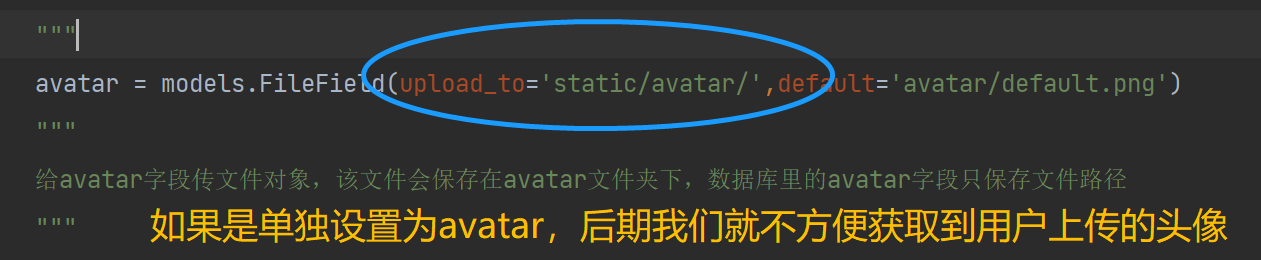
当设置成static/avatar/之后,我们后期在获取用户上传的文件时就可以在其前面加一个static就可以获取到了(相当于获取静态文件资源!!)

1.media配置
在django中,我们所需的静态文件资源默认是放在static文件夹下的
用户上传的文件也应该单独放在某个文件夹下
media配置的作用:该配置可以让用户上传的所有文件都固定的存放在某一个指定的文件夹下
后期我们在从数据库存取对应用户上传的文件时,也可以相对应的取出
1.1 配置用户上传文件的存储位置
在setting.py中书写以下代码: MEDIA_ROOT = os.path.join(BASE_DIR,'media') # 用户上传的文件都会放在项目文件的media文件夹里 # 不需要自己创建该文件夹,用户上传文件之后,系统会自动帮你创建
1.2 开设后端指定资源
在urls.py中书写以下指定代码:
# 暴露后端指定文件夹资源
re_path(r'^media/(?P<path>.*)',serve,{'document_root':settings.MEDIA_ROOT})
# 上述固定写法,media是和static一个意思,url遇见media会自动去后面settings.MEDIA_ROOT配置好的路径找对应的资源
2.用户头像展示
# {{ article_obj.blog.userinfo.avatar }}是获取文件当时的存储位置
# 加个media是指遇见media就去media文件夹里找用户上传的文件
<img class="media-object" src="/media/{{ article_obj.blog.userinfo.avatar }}" alt="..." width="60">
到此这篇关于media配置及把用户头像从数据库展示到前端的文章就介绍到这了,更多相关media配置内容请搜索我们以前的文章或继续浏览下面的相关文章希望大家以后多多支持我们!
相关推荐
-
django 配置阿里云OSS存储media文件的例子
1. 安装django-aliyun-oss2-storage包 linux上用 pip install django-aliyun-oss2-storage 无报错,顺利安装 windows上报错: (python3_sbs) F:\projects\virtualenv\python3_sbs\Scripts>pip install django-aliyun-oss2-storage Collecting django-aliyun-oss2-storage Using cached dj
-
Django MEDIA的配置及用法详解
如果需要在数据库中存储图片或视频类的数据,我们可以配置MEDIA. 下面的示例将以上传一张图片的形式来说明MEDIA的配置及用法. 第一步 settings.py # media配置 MEDIA_URL = 'media/' # 用于指定url路径 MEDIA_ROOT = os.path.join(BASE_DIR, "媒体库") # 用于指定上传文件的存储路径 第二步 urls.py from django.conf.urls import url from django.cont
-
media配置及把用户头像从数据库展示到前端的操作方法
目录 写在前面 1.media配置 1.1 配置用户上传文件的存储位置 1.2 开设后端指定资源 2.用户头像展示 写在前面 其实media配置也可以完全用static代替(看你自己的选择),static代替的方法是直接在mobles.py里设置用户上传头像的时候,修改一下用户上传头像时的保存位置 当设置成static/avatar/之后,我们后期在获取用户上传的文件时就可以在其前面加一个static就可以获取到了(相当于获取静态文件资源!!) 1.media配置 在django中,我们所需的静
-
Django项目实战之用户头像上传与访问的示例
1 将文件保存到服务器本地 upload.html <!DOCTYPE html> <html lang="en"> <head> <meta charset="UTF-8"> </head> <body> <form action="" method="post" enctype="multipart/form-data">
-
通过Spring Boot配置动态数据源访问多个数据库的实现代码
之前写过一篇博客<Spring+Mybatis+Mysql搭建分布式数据库访问框架>描述如何通过Spring+Mybatis配置动态数据源访问多个数据库.但是之前的方案有一些限制(原博客中也描述了):只适用于数据库数量不多且固定的情况.针对数据库动态增加的情况无能为力. 下面讲的方案能支持数据库动态增删,数量不限. 数据库环境准备 下面一Mysql为例,先在本地建3个数据库用于测试.需要说明的是本方案不限数据库数量,支持不同的数据库部署在不同的服务器上.如图所示db_project_001.d
-
linux系统下安装配置解压版的MySQL数据库图解
一.解压文件到当前目录 命令:tar -zxvf mysql....tar.gz 二.移动解压完成的文件夹到目标目录并更名mysql 命令:mv mysql-版本号 /usr/local/mysql 添加系统mysql组和mysql用户 添加系统mysql组 sudo groupadd mysql 添加mysql用户 sudo useradd -r -g mysql mysql 添加完成后可用id mysql查看 然后进入/usr/local/mysql目录 设置mysql用户组对该文件夹操作
-
Spring Security 将用户数据存入数据库
Spring Security 介绍到现在,我们还没连上数据库呢. 真正的项目中,大部分情况下,我们都是自己设计权限数据库,例如微人事(https://github.com/lenve/vhr)项目那样. 不过,Spring Security 也给我们提供了一个它自己设计好的权限数据库,这里我们先来看看这是怎么回事!先来学这个简单的,然后我们再去看复杂的. 1.UserDetailService Spring Security 支持多种不同的数据源,这些不同的数据源最终都将被封装成 UserDe
-
基于WPF实现用户头像选择器的示例代码
目录 实现思路 核心代码 参考资料 实现思路 制作一个用户头像选择器仿 WeGame 制作一个用户头像选择Canvas为父控件所实现,展示图片使用Image,Path当作上方的蒙版; Canvas:主要用途方便移动Image,设置ClipToBounds="True"裁剪为一个正方形200x200做为主要展示区域; Image:展示需要裁剪的图片: Path:CombinedGeometry[1]绘制蒙版大小200x200效果如下: 当选择一个本地图片的时候判断宽与高谁更大,谁小就将它
-
微信小程序获取用户头像昵称组件封装实例(最新版)
目录 一.前言 二.组件使用 下载组件 组件导入 引用组件 使用组件 三.浅谈业务逻辑设置 注意事项 兼容性 四.结语 一.前言 微信小程序将在2022年11月08日对获取用户头像昵称信息的API再一次进行改动,这次的改动比较大. 更多详情查看公告:公告直达链接 我的项目比较多,而且大部分都是只需要获取用户的头像以及昵称,并不需要像官方的“最佳实践案例”那样,还需要用户设置其他信息.因此自己进行了一个组件封装,以弹窗形式让用户授权或设置头像以及昵称. 博客中也会浅谈一下该如何对新旧接口进行业务逻
-
canvas实现手机端用来上传用户头像的代码
废话不多说了直接给大家介绍canvas实现手机端用来上传用户头像的代码,具体代码如下所示: <!DOCTYPE html> <html> <head> <meta charset="UTF-8"> <title></title> <style> label{ height:40px; width:100px; border:1px solid #666; display:block; text-alig
-
php制作圆形用户头像的实例_自定义封装类源代码
思路 使用图层的方法设计,共需要创建3个图像层 1.底层:最后生成的图像 2.真实用户头像:作为中间层,用户上传的真实头像图片 3.圆形蒙版:作为最上层,在蒙版中绘制圆形,并设置为透明 如图: 代码如下: 主功能类 avatar.class.php <?php class avatar { private $fileName; //文件的绝对路径(或基于最终调用文件的相对路径) private $rgb; //颜色索引(数组 array(255,255,0) 或 16进制值 ffff00/#ff
-
Andorid开发之Picasso通过URL获取用户头像的圆形显示
1.设置布局属性: <ImageView android:scaleType="fitXY"/> 2.BitmapUtils类-- 得到指定圆形的Bitmap对象 public static Bitmap circleBitmap(Bitmap source) { //获取Bitmap的宽度 int width = source.getWidth(); //以Bitmap的宽度值作为新的bitmap的宽高值. Bitmap bitmap = Bitmap.createBit
随机推荐
- Ext第一周 史上最强学习笔记---GridPanel(基础篇)
- 在 Linux 上安装Apache+ApacheJServ+JSP
- java发送http请求并获取状态码的简单实例
- JavaScript闭包 懂不懂由你反正我是懂了
- 抛弃 PHP 代价太高
- Javascript 设计模式(二) 闭包
- JavaScript中解析JSON数据的三种方法
- js排序与重组的实例讲解
- THREE.JS入门教程(4)创建粒子系统
- 批处理学习教程
- 正确使用MySQL INSERT INTO语句
- jquery插件jquery倒计时插件分享
- 收集整理的http/1.1 500 server error错误的解决方法
- Android实现手机壁纸改变的方法
- java观感示例分享
- Python3实现发送QQ邮件功能(附件)
- 详解vue移动端项目代码拆分记录
- Python 一键制作微信好友图片墙的方法
- 选择Python写网络爬虫的优势和理由
- python numpy之np.random的随机数函数使用介绍

